Als eigenaar van een WordPress-site ben je waarschijnlijk altijd op zoek naar nieuwe mogelijkheden om met je publiek in contact te komen.
Shareaholic is een populaire WordPress-plugin/ -service die wordt geleverd met een reeks hulpprogramma’s om jou daarbij te helpen en misschien zelfs een beetje extra geld te verdienen in het proces.
Hoewel Shareaholic je wel toegang geeft tot vele functies in één overzichtelijk pakket, gebruikt het ook een modulaire aanpak om ervoor te zorgen dat je jouw site niet vervuilt met functies die je niet wilt. Dat wil zeggen, hierdoor kan je specifieke functies in- of uitschakelen volgens jouw voorkeuren.
In dit artikel zullen we Shareaholic eens goed bekijken. We beginnen met het bespreken van alle features die bij Shareaholic horen. Daarna gaan we hands-on en laten we jou zien hoe alles samenkomt op een live WordPress-site.
Shareaholic Features: Meer dan Social Sharing
Wanneer je de naam “Shareaholic” ziet, gaan je hersenen waarschijnlijk direct richting knoppen voor het delen van social media.
En ja – Shareaholic kan zeker delen op social media …
Je kunt zowel zwevende als in-content knoppen toevoegen, evenals deel knoppen op afzonderlijke afbeeldingen en een aantal opties voor sociale volgknoppen. Elke plaatsing wordt geleverd met een eigen reeks gedetailleerde instellingen, met de mogelijkheid om het aantal shares in te schakelen, specifieke sociale netwerken te kiezen en nog veel meer.
Er is echter veel meer dan alleen social sharing, wat Shareaholic uniek maakt tegenover alle andere WordPress-plugins voor sociaal sharing.
Je krijgt ook:
- Gerelateerde inhoud – toon gerelateerde inhoud op jouw site. Het leuke hier is dat alle verwerking gebeurt op de servers van Shareaholic, wat betere prestaties biedt, omdat je geen enkele databasequery op je eigen site zult hebben.
- Analyse – ontdek hoe jouw inhoud op sociale media presteert dankzij integraties van UTM en Event tracking met Google Analytics. Je kunt deze gegevens ook bekijken in je WordPress-dashboard.
- Bericht Share Meldingen – geef berichten weer nadat een gebruiker jouw inhoud heeft gedeeld. Je kunt hier een eigen bericht weergeven en sociale volgknoppen of banner-advertenties toevoegen.
- Inkomsten generatie – Shareaholic biedt een aantal opties voor het genereren van inkomsten, waaronder de mogelijkheid om automatisch affiliate links in te voegen, banner-advertenties aan de gerelateerde inhoud toe te voegen en gesponsorde content te promoten (naast verwante inhoud van jouw eigen site). Deze functies zijn volledig optioneel.
- Link verkorting: maak verkorte links (bijvoorbeeld ‘shrlc.com/PnVrDPN‘) rechtstreeks vanuit jouw dashboard. Deze koppelingen tracken automatisch klikken en jij kunt die klik data ook in je eigen dashboard weergeven.
Laten we uitgebreid kijken naar alle functies en hoe ze werken!
De Shareaholic Plugin Installeren
Shareaholic heeft een hybride installatieproces waarbij veel van de functies beschikbaar zijn zodra je de plugin activeert, maar je krijgt toegang tot meer functies wanneer je een Shareaholic-account maakt en deze met je site koppelt.
Het is belangrijk om op te merken dat je niet wordt gedwongen om een account aan te maken om de meeste functies van Shareaholic te gebruiken. Als je echter een account maakt, krijg je toegang tot meer functies. Daarom hebben we onze voorbeeldsite gekoppeld aan ons Shareaholic-account voor dit artikel.
Zodra je de gratis plugin via WordPress.org hebt geïnstalleerd en geactiveerd, kan je naar de nieuwe Shareaholic sectie in jouw WordPress-dashboard gaan en op de knop Shareaholic Dashboard klikken om een gratis Shareaholic-account te maken en met jouw website te synchroniseren:

Van daaruit kan je de functionaliteit van jouw site beheren met behulp van:
- De optie New App Manager in jouw WordPress-dashboard (deze functie is technisch nog steeds in bèta op moment van schrijven)
- Het Shareaholic cloud dashboard
Hoe dan ook, de interface is vrijwel hetzelfde:

Elke functie is een “app” die je naar behoefte in- of uit kunt schakelen. Hiermee kun je dingen lichtgewicht houden omdat je alleen de functies gebruikt die jij wilt.
Laten we de functies bekijken…
Social Media Share buttons
Zodra je de plugin activeert, voegt Shareaholic automatisch social media share buttons toe op twee verschillende plaatsen:
- Een zwevende zijbalk
- Na je content

Naast deze standaardwaarden, kan je ook deelknoppen toevoegen aan afzonderlijke afbeeldingen (zoals het toevoegen van een Pinterest “Pin It” knop op afbeeldingen), evenals follow buttons voor sociale media.
Om al deze functionaliteit te beheren en te configureren, gaat je naar het sociale gedeelte van de App Manager:

Van daaruit kan je de schakelaar gebruiken om afzonderlijke functies in of uit te schakelen, en de knop Instellingen om specifieke opties voor elke plaatsing te configureren.
Als je bijvoorbeeld de instellingen voor de zwevende share buttons opent, wordt een gedetailleerd pop-up venster geopend waarin je allerlei opties kunt beheren:

Dingen die je kunt doen zijn onder andere:
- Grootte aanpassen
- Individuele of totale aantallen van shares toevoegen
- Kiezen welke sociale media-netwerken moeten worden getoond
- Een vertraging toevoegen om te wachten de share buttons te activeren
- Het mobiele ontwerp beheren
- Paginaregels toevoegen om te bepalen welke inhoud share buttons heeft
- Google Analytics UTM-tags toevoegen
- Het Twitter-share-bericht aanpassen
Als je bijvoorbeeld de knoppen voor mobiel delen bewerkt, kan je ervoor kiezen deze onder aan het scherm van een bezoeker te plakken voor een betere gebruikerservaring:

Je kunt Shareaholic dynamisch je buttons laten rangschikken op basis van welke knoppen het beste converteren op specifieke pagina’s.
Naast de instellingen voor de share buttons hebben de andere sociale apps van Shareaholic ook een vergelijkbaar gedetailleerd niveau.
Hier zie je bijvoorbeeld hoe de buttons aan de onderzijde van een bericht worden aangepast:

Gerelateerde Content
Laten we eens kijken naar de gerelateerde inhoud suggesties in Shareaholic. Zodra je Shareaholic activeert, zal het automatisch verwante content onder jouw blog berichten weergeven.
Hier is een voorbeeld van hoe dit eruit ziet op onze testsite:

Nogmaals, het leuke van deze verwante inhoud suggesties is dat de verwerking plaatsvindt op de servers van Shareaholic in plaats van op de server van jouw WordPress-site. Sommige verwante posts-plugins kunnen behoorlijk database-intensief zijn, dus deze off-site benadering haalt de belasting van jouw server.
Als je de gerelateerde inhoud wilt configureren, gaat je naar het tabblad “Engagement”. Hier kan je elke afzonderlijke weergave locatie aanpassen of uitschakelen, of zelfs nieuwe locaties toevoegen:

Als je de instellingen voor een afzonderlijke weergave locatie opent, krijg je een andere pop-up waarin je heel veel informatie kunt beheren.
Ten eerste kan je uit 14 verschillende thema’s kiezen, evenals hoeveel berichten moeten worden weergegeven.
Als je bijvoorbeeld het thema Portals kiest, krijg je deze nette afgeronde look:

Op het tabblad Content pool kan je configureren welke berichten in aanmerking komen om te worden weergegeven als gerelateerde inhoud.
Als je bijvoorbeeld een categorie ‘Nieuws’ op jouw site heeft die alleen tijd-gevoelige inhoud plaatst, kan je die categorie uitsluiten om in aanmerking komen, omdat deze berichten niet relevant zijn voor mensen die in de toekomst op de website komen:

Als je Shareaholic Pro hebt, kun je ook filteren op auteur of hoe oud een bericht is, waardoor je meer flexibiliteit hebt in het uitsluiten van inhoud.
Met het tabblad Algoritme kan je instellen hoe Shareaholic gerelateerde berichten daadwerkelijk opvraagt. Je kunt bijvoorbeeld kiezen hoeveel gewicht (indien aanwezig) je op een bepaald stukje inhoud wilt zetten:
- Titel
- Tags of categorieën
- Auteur (Pro)
- Taal (Pro)

Ten slotte kan je op het tabblad Inkomsten kiezen of je gesponsorde advertenties in de suggesties wilt opnemen. Dat wil zeggen, wanneer je deze functie inschakelt, geeft Shareaholic off-site content suggesties weer en jij verdient wat geld in ruil daarvoor.
Naast het inschakelen van deze functie, kan je ook kiezen hoeveel gesponsorde suggesties je wil opnemen. Je kan bijvoorbeeld een verhouding van 50/50 maken tussen jouw eigen inhoud en gesponsorde inhoud. Je kunt dit in beide richtingen instellen:

Analytics
Shareaholic bevat een afzonderlijk Analytics gedeelte. Deze opties zijn echter gekoppeld aan dezelfde analyse-opties die jij configureert wanneer je jouw sociale share-knoppen bewerkt, zodat je niet noodzakelijk iets in de app hoeft te configureren.
Opmerking: jouw analyse instellingen worden gedeeld op al je shared social buttons.
Zodra je wat gegevens hebt ontvangen, kan je deze bekijken op het hoofd-tabblad Analytics in jouw WordPress-dashboard. Het duurt 24-48 uur om deze gegevens te verzamelen. Daarom lijkt ons dashboard op dit moment een beetje leeg:

Meldingen na het delen
Wanneer iemand inhoud van jouw site deelt, geeft Shareaholic achteraf een melding weer als pop-up. Hier is een voorbeeld van hoe het er standaard uitziet:

Shareaholic geeft je een paar verschillende manieren om deze melding aan te passen (of uit te schakelen).
Ten eerste kan je de tekst aanpassen als je de app Post Share Prompt bewerkt. Met het Pro-pakket kan je ook de kleuren aanpassen:

Naast het eenvoudig weergeven van tekst, biedt Shareaholic je ook nog twee andere opties.
Je kunt invoegen:
- Social follow buttons – dit is een geweldige manier om het aantal volgers te verhogen, omdat je de follow buttons weergeeft op een moment dat je al weet dat je bezoekers betrokken zijn.
- Banner-advertenties – als je extra inkomsten wilt genereren, kan je ook banner-advertenties toevoegen.
Hier is een bijvoorbeeld hoe de social follow buttons eruit zien. Je krijgt ook een tal van opties voor het wijzigen van de lay-out en welke netwerken moeten worden opgenomen:

Andere opties om inkomsten te genereren
We hebben je al twee van Shareaholic’s opties voor het genereren van inkomsten getoond in de vorm van:
- Gesponsorde inhoud in de gerelateerde content suggesties (of banner-advertenties in de gerelateerde inhoud)
- Banner-advertenties in de melding na het delen
Shareaholic biedt echter ook een aantal andere opties in het gedeelte ‘Inkomsten‘:

Allereerst kan je met de app Affiliate Links automatisch affiliate codes toevoegen aan bestaande links om geld te verdienen met affiliate marketing. Als je bijvoorbeeld al een link naar eBay hebt, kan Shareaholic de partnercode automatisch aan die link toevoegen, zodat je een deel van de verkoop kunt krijgen. Dit is een geweldige manier om een beetje geld te verdienen zonder de gebruikerservaring op jouw site op enige manier te beïnvloeden.
Ten tweede kan je met de app Anchor Overlay Ads een vastgezette advertentie toevoegen aan de onderkant van de schermen van bezoekers. Je kunt kiezen of je dit wilt weergeven voor desktopbezoekers, mobiele bezoekers of beide.
Nogmaals, al deze apps zijn optioneel. Shareaholic dwingt je niet om advertenties op jouw site in te voegen – het geeft je gewoon de mogelijkheid om dit te doen.
Als je de functie voor het genereren van inkomsten inschakelt, kun je de inkomsten en betalingen bekijken op het tabblad Inkomsten:

Cookie Toestemming melding
Als je een cookie toestemming-kennisgeving wilt toevoegen aan jouw site om te voldoen aan de EU GDPR en cookie toestemming-wetten, maakt de Shareaholic’s Cookie Consent Prompt dat gemakkelijk.
Hier is een voorbeeld van hoe het standaard eruit ziet:

En wanneer je de instellingen van de app bewerkt, kan je:
- De plaatsing wijzigen (bijvoorbeeld boven of onder)
- De tekst aanpassen
- Een link naar jouw privacybeleid toevoegen

Daarnaast kan je op het tabblad Target regels geotargeting gebruiken om te bepalen wie jouw melding over toestemming te zien krijgt. Je kunt er bijvoorbeeld voor kiezen om het alleen te laten zien aan bezoekers uit de Europese Unie.
Link verkorting
Tot slot kan je met de Link Manager add-on van Shareaholic verkorte koppelingen rechtstreeks vanuit jouw WordPress-dashboard maken, compleet met opties voor het toevoegen van analyses aan die links.
Op het tabblad Instellingen van de Link Manager add-on kan je:
- Tracking pixels toevoegen
- Bepalen hoe bots worden getracked
- Kiezen welke URL-verkorting service je wilt gebruiken. Standaard wordt Shareaholic’s eigen shrlc.com domein gebruikt, maar je kunt ook bit.ly en andere services gebruiken

Daarna is het maken van een nieuwe koppeling net zo eenvoudig als het plakken van de URL waarnaar je een koppeling wilt maken en het kiezen welke tracking-opties je wilt gebruiken.
Zodra je activiteit hebt, kan je de klik-analyse voor elke afzonderlijke link bekijken:

Hoe zit het met de prestaties?
We weten dat sommigen van jullie zich misschien afvragen wat de prestaties van de Shareaholic-plugin zijn, dus hebben we een aantal eigen testen uitgevoerd. Opmerking: je moet altijd testen op je eigen WordPress-site.
Het eerste ding is dat als je al een plugin gebruikt die open graph-tags, zoals Yoast SEO, gebruikt je deze functie mogelijk wilt uitschakelen onder ‘Geavanceerde instellingen’. Anders krijg je dubbele tags. Dit zal niets doen, maar het is verspilling van code en zal alleen maar bijdragen aan de totale pagina grootte.
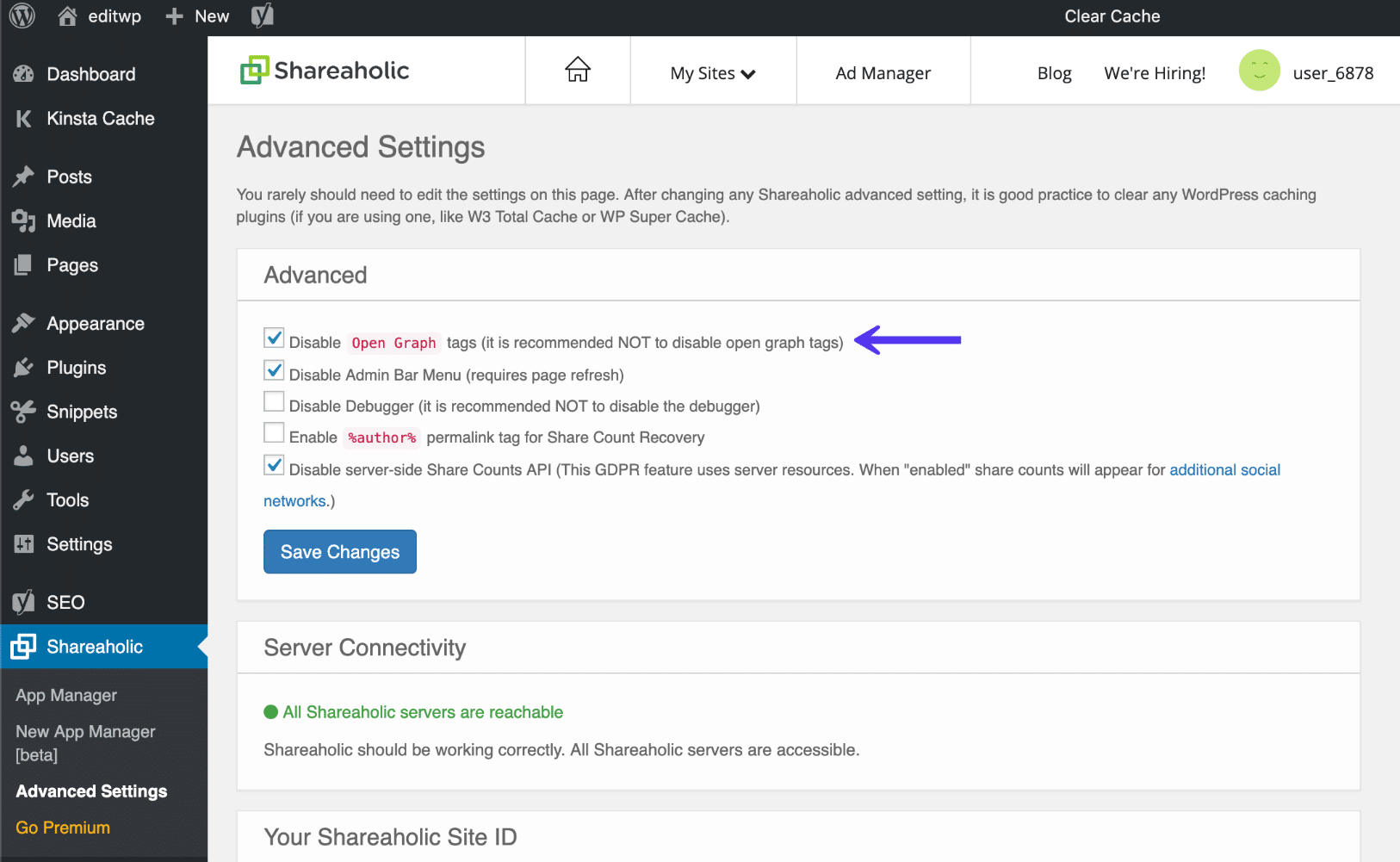
Zonder de Shareaholic Plugin ingeschakeld
Eerst hebben we een snelheidstest uitgevoerd met de Shareaholic plugin uitgeschakeld.

Met de Shareaholic Plugin ingeschakeld
Vervolgens hebben we een snelheidstest uitgevoerd met de Shareaholic-plugin ingeschakeld en de buttons voor het delen van sociale media geconfigureerd. Zoals je hieronder kunt zien, voegt de plugin iets meer dan 20 verzoeken en bijna 400 KB in paginaformaat toe.

You can see that it didn’t actually add that much load time overall to the WordPress site, even though it did add a lot of requests. Here are a few reasons why:
- 100% Shareaholic JavaScript en gerelateerde bestanden worden gehost op Amazon’s Global CDN (Content Delivery Network). Dit betekent dat ze vrij snel zouden moeten laden.
- Scripts zijn zowel vooraf als asynchroon geladen (nadat de pagina is geladen) en specificeren een cache-beleid.
- Is geoptimaliseerd met HTTP/2 in gedachten.
- Als je naar de broncode kijkt, wordt ook de tag
dns-prefetchtoegevoegd. Dus iemand in het ontwikkelteam van Shareaholic kijkt naar wat ze zouden moeten doen qua prestaties.
<link rel='dns-prefetch' href='//dsms0mj1bbhn4.cloudfront.net' /> <link rel='dns-prefetch' href='//apps.shareaholic.com' /> <link rel='dns-prefetch' href='//grace.shareaholic.com' /> <link rel='dns-prefetch' href='//analytics.shareaholic.com' /> <link rel='dns-prefetch' href='//recs.shareaholic.com' /> <link rel='dns-prefetch' href='//go.shareaholic.com' /> <link rel='dns-prefetch' href='//partner.shareaholic.com' />
- Een ander voordeel dat Shareaholic heeft, is dat ze meer dan 300.000 sites over de hele wereld beheren. Dit betekent dat als je al een site met Shareaholic hebt bezocht, jouw webbrowser hoogstwaarschijnlijk al een deel van de bronnen en bibliotheken in de cache heeft. Daardoor worden de meeste websites bliksemsnel geladen.
- Ze bieden ook de extra geavanceerde opties als je het nog verder wilt proberen te versnellen: het aantal shares aan de kant van de server inschakelen, het tellen van shares op indexpagina’s uitschakelen en dataservices van derden uitschakelen in analyses.
Hoeveel kost Shareaholic?
Tenzij anders aangegeven, zijn alle functies die we je hierboven hebben laten zien 100% gratis.
Shareaholic biedt echter ook premium-abonnementen die je toegang geven tot extra functionaliteit zoals:
- Social Share count herstel
- Meer opties voor het beheren van gerelateerde content
- Verwijderen van de Shareaholic-branding op belangrijke schermen
- Mogelijkheid tot meer targeting regels
- Plus veel andere kleinere functies
Deze pakketten beginnen bij $8 per maand (jaarlijks gefactureerd).
Daarnaast zijn er teampakketten waarmee je meerdere teamleden kunt toevoegen en machtigingen kunt beheren voor individuele teamleden. Deze pakketten beginnen bij $40 per maand (jaarlijks gefactureerd).
Samenvatting
Shareaholic biedt een heleboel handige functies in één pakket. Het is een beetje zoals de Jetpack-plugin van Automattic… maar dan om contact te maken met bezoekers en inkomsten te genereren met je site.
Als je alleen maar de extra functionaliteit wilt, zoals het delen van sociale media, gerelateerde inhoud, acties na het delen en het bijhouden van Google Analytics, kan je gemakkelijk alleen die functies gebruiken en alle opties voor het genereren van inkomsten overslaan.
Wanneer je echter op zoek bent naar nieuwe manieren om inkomsten te genereren met jouw site, kan Shareaholic je daar ook helpen met enkele unieke, niet-intrusieve manieren om inkomsten te genereren, zoals het mengen van gesponsorde inhoud met jouw gerelateerde content.
Om aan de slag te gaan, kan je de gratis Shareaholic-plugin via WordPress.org installeren. Van daaruit kan je (optioneel) het synchroniseren met een gratis Shareaholic-account instellen en vervolgens de afzonderlijke apps configureren die jij op je site wil gaan gebruiken.


